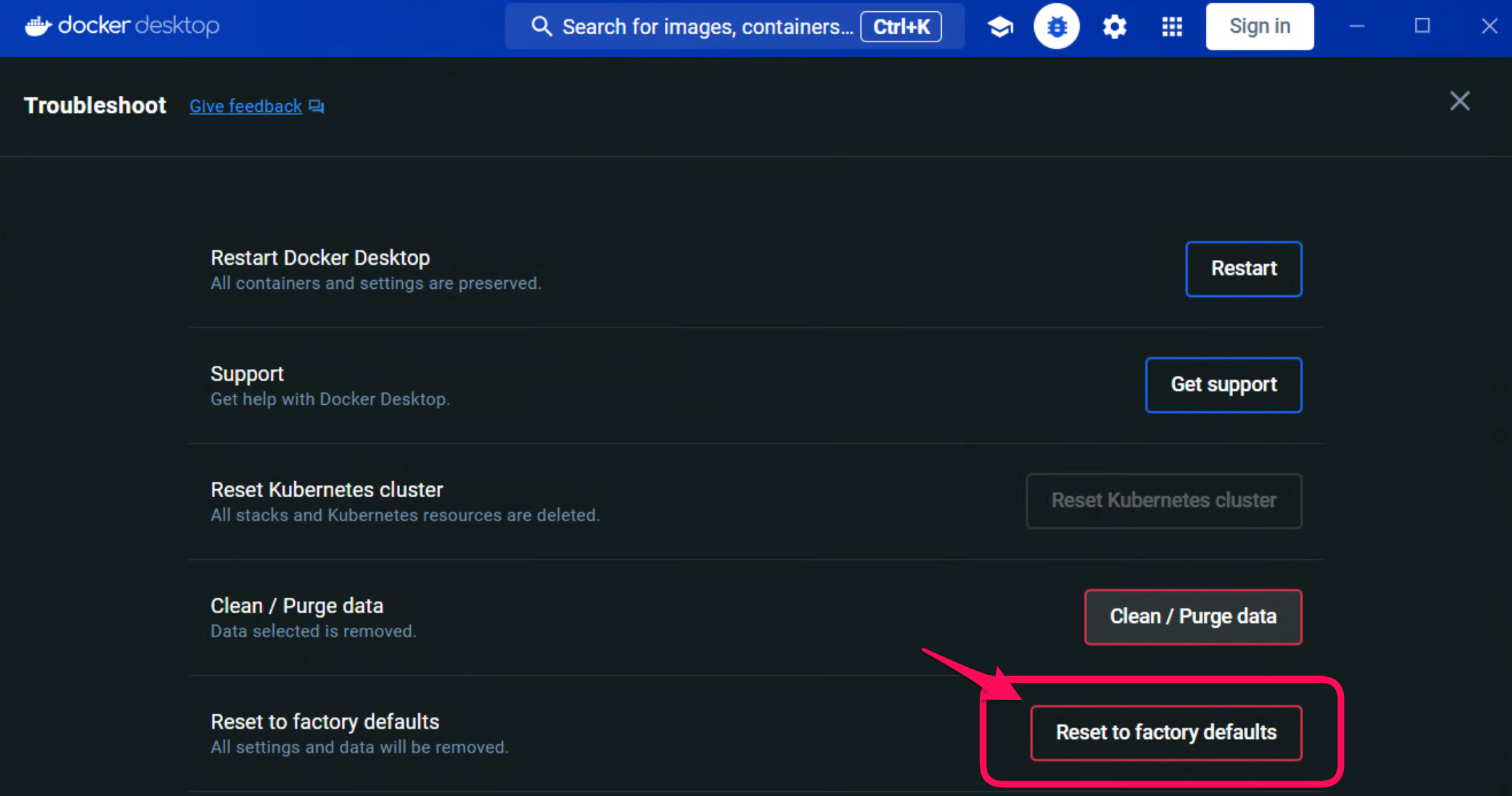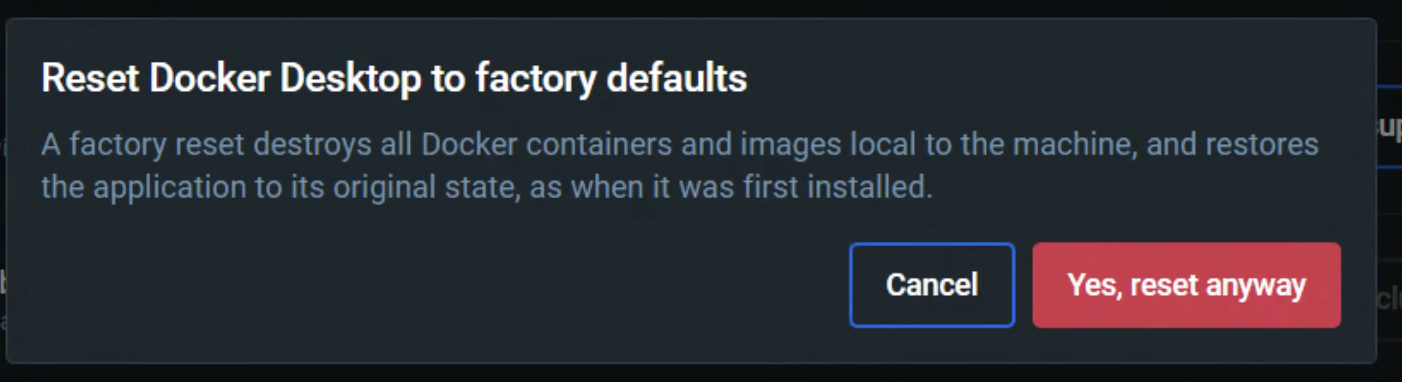Docker Desktopのリセット
Docker Desktopによる更新
Windows Updateによる更新
以上を行っても正常に起動できない場合は、Docker Desktopのリセットを行うことになります。
行う前に確認
行う前に、以下の点に留意してください。
マシン上で使っていた開発コンテナやイメージ・その他のコンテナが全て消える
ボリュームに入っているデータが消える
データベースのコンテナが持っていたデータ(テーブルや値など)が消える
その他コンテナ内部で使っているボリュームがあればそれも消える
開発コンテナーに対して手動で行ったカスタマイズも消える
削除後、開発コンテナーに入ることで、初期状態に戻る
dbディレクトリに入っている初期化用コード(
init.sqlなど)があれば、そこから初期状態の再現は行われる利用するイメージもなくなっているので、適宜取得/ビルドが行われる
その関係で初回起動時は時間がかかる(数分〜十数分)
リセット方法
以上の作業で初期状態に戻す処理が行われます。数分〜十数分待ちましょう。 リセットが完了すると、ダッシュボードが復帰します。
ダッシュボード左下のステータスが黄色の Engine stopping になる
その後黄色の Engine starting になる
その後緑色の Engine running になる
これで復帰しました。
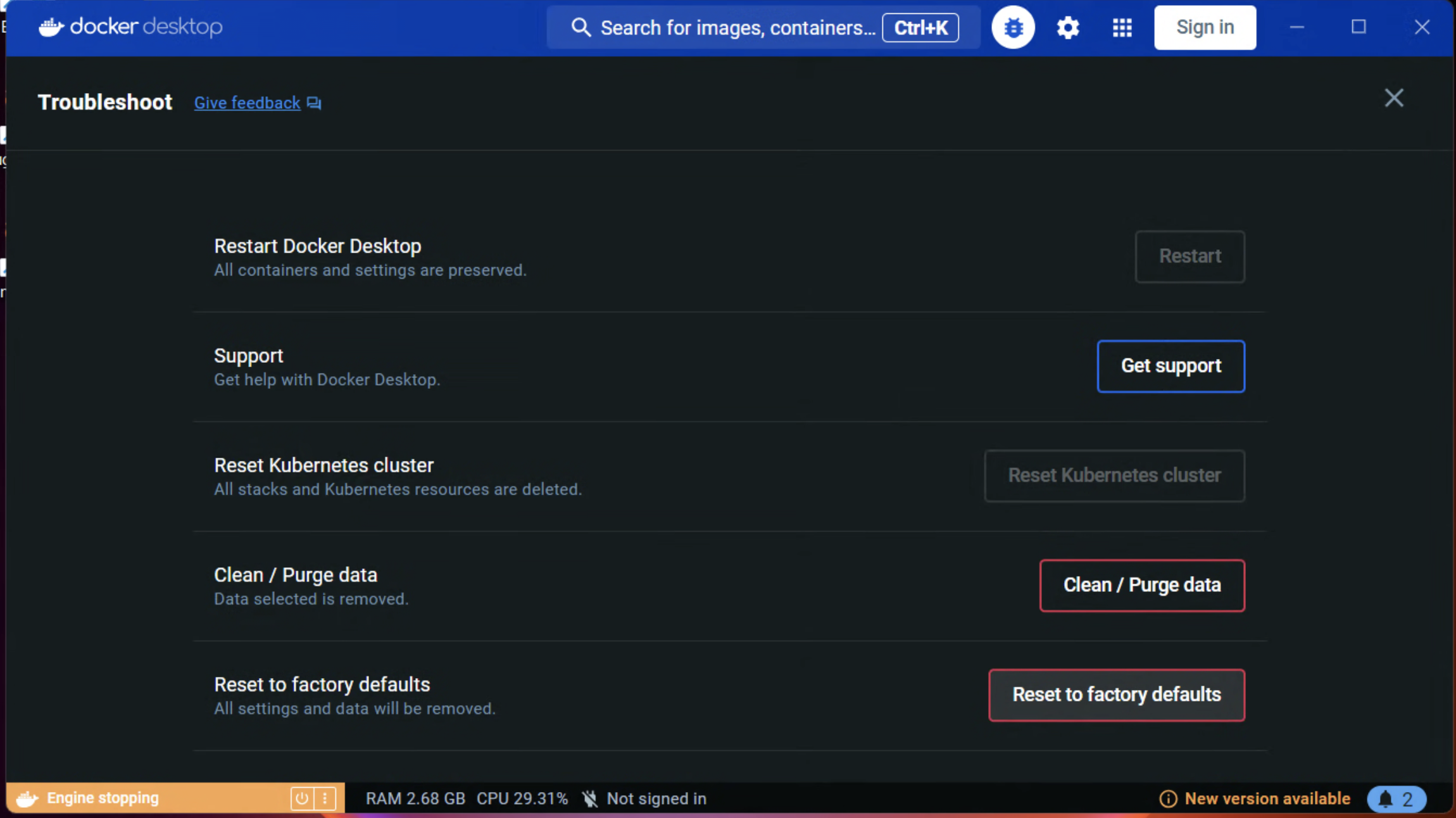
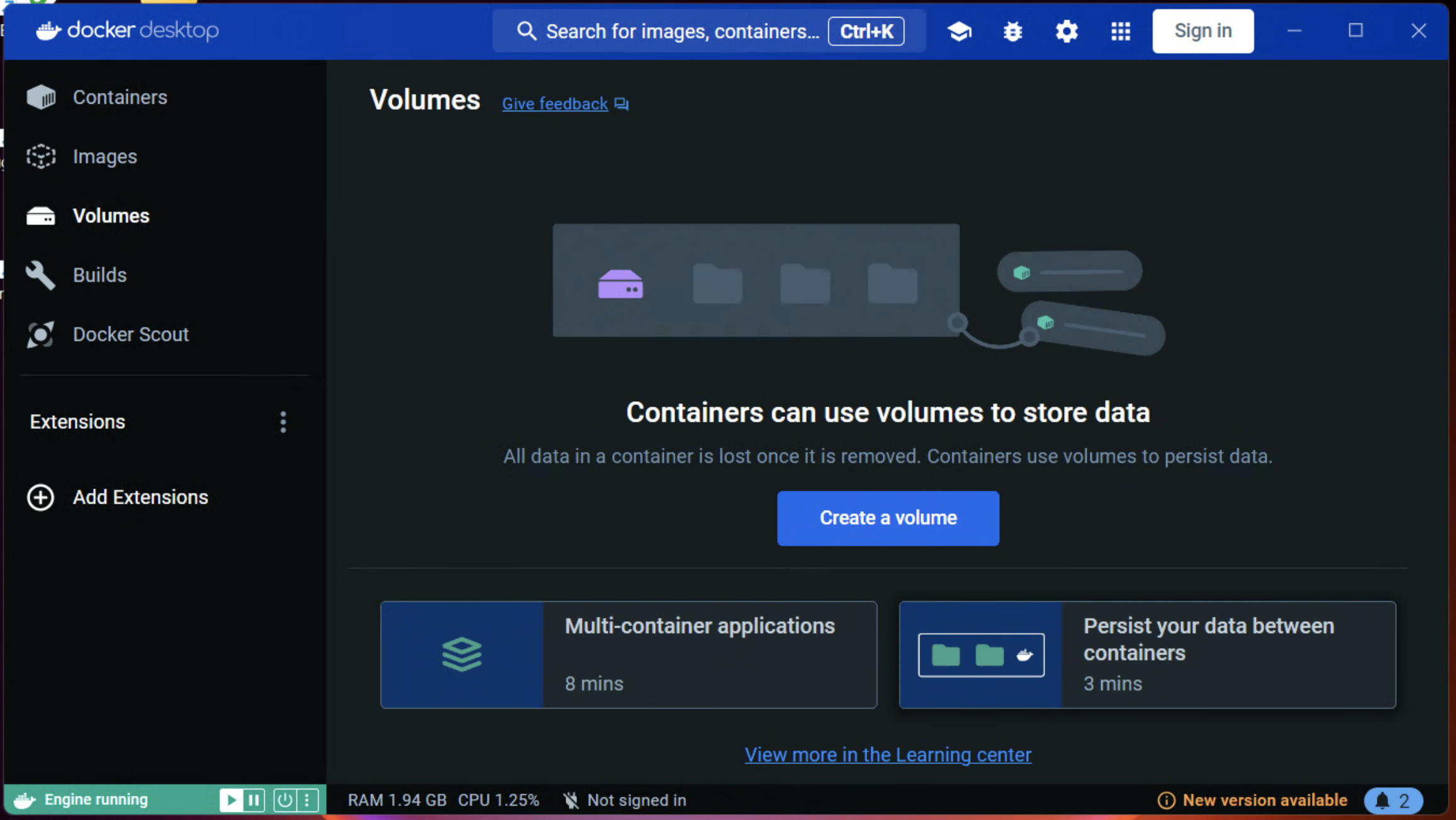
この状態で、イメージ・コンテナ・ボリュームが全て無い、初期状態に戻りましたので、 開発コンテナーを起動してみてください。環境構築からスタートします。